Jak zainstalować BlackArch Linux

BlackArch Linux to dystrybucja bezpieczeństwa i testów penetracyjnych oparta na Arch Linux. Zainstaluj BlackArch Linux w swoim systemie.
The Witness to gra logiczno-eksploracyjna z 2016 roku opracowana i wydana przez Thekla Inc. W grze gracz eksploruje otwartą wyspę i rozwiązuje zagadki ukryte w środowisku. Oto jak grać na komputerze z systemem Linux.

The Witness to świetna gra, ale niestety nie działa natywnie pod Linuksem. Tak więc, jeśli chcesz w to zagrać, musisz użyć Protona w wersji Steam na Linuksa.
Niestety, Steam nie jest preinstalowany w wielu systemach operacyjnych Linux, więc musimy zademonstrować, jak go uruchomić. Otwórz okno terminala na pulpicie systemu Linux, naciskając Ctrl + Alt + T na klawiaturze, aby rozpocząć instalację. Lub wyszukaj „Terminal” w menu aplikacji i uruchom go w ten sposób.
Gdy okno terminala jest otwarte i gotowe do użycia, można rozpocząć konfigurację Steam. Postępuj zgodnie z poniższymi instrukcjami instalacji, które odpowiadają aktualnie używanemu systemowi Linux.
Steam jest zawarty w oficjalnych repozytoriach Ubuntu. Aby to zadziałało, musisz tylko wykonać polecenie apt install poniżej.
sudo apt zainstaluj parę
Osoby korzystające z Debiana będą musiały ręcznie pobrać pakiet Steam DEB z oficjalnej strony Steam. Aby zdobyć pakiet Steam DEB, użyj poniższego polecenia pobierania wget .
wget https://steamcdn-a.akamaihd.net/client/installer/steam.deb
Po pobraniu pakietu Steam DEB na swój komputer, instalacja Steam jest gotowa do rozpoczęcia na Debianie. Używając poniższego polecenia dpkg , skonfiguruj pakiet Steam.
sudo dpkg -i steam.deb
Po zainstalowaniu pakietu Steam DEB na komputerze z Debianem będziesz musiał naprawić wszelkie problemy z zależnościami, które mogły wystąpić podczas procesu instalacji. Korzystając z poniższego polecenia apt-get install , napraw problemy.
sudo apt-get install -f
Steam jest dostępny dla wszystkich użytkowników Arch Linux za pośrednictwem repozytorium oprogramowania „multilib”. Niestety repozytorium oprogramowania „multilib” nie jest domyślnie włączone. Aby to skonfigurować, otwórz /etc/pacman.confplik w swoim ulubionym edytorze tekstu (jako root).
Po otwarciu pliku tekstowego w edytorze tekstu (jako root), zlokalizuj sekcję „multilib” i usuń symbol # przed nią, a także z wierszy bezpośrednio poniżej.
Po edycji pliku tekstowego zapisz go i zamknij. Następnie użyj poniższego polecenia pacman , aby zsynchronizować Arch Linux z oficjalnymi repozytoriami .
sudo pacman -Syy
Na koniec zainstaluj najnowszą wersję Steam na Arch za pomocą polecenia pacman .
sudo pacman -S steam
Steam działa zarówno na Fedorze, jak i na OpenSUSE z repozytoriów oprogramowania dołączonych po wyjęciu z pudełka. Jednak Steam działa znacznie lepiej w tych systemach operacyjnych, jeśli zainstalujesz wydanie Flatpak, dlatego zalecamy zamiast tego postępować zgodnie z tymi instrukcjami.
flatpak remote-add --jeśli-nie-istnieje flathub https://flathub.org/repo/flathub.flatpakrepo
flatpak zainstaluj flathub com.valvesoftware.Steam
Po zainstalowaniu Steam otwórz aplikację i zaloguj się na swoje konto, używając swojego hasła. Następnie postępuj zgodnie z instrukcjami krok po kroku poniżej, aby uruchomić The Witness w systemie Linux.
Krok 1: Otwórz menu „Steam” i kliknij przycisk „Ustawienia”, aby uzyskać dostęp do obszaru ustawień Steam. Następnie znajdź sekcję „Gra Steam” i kliknij ją myszą.
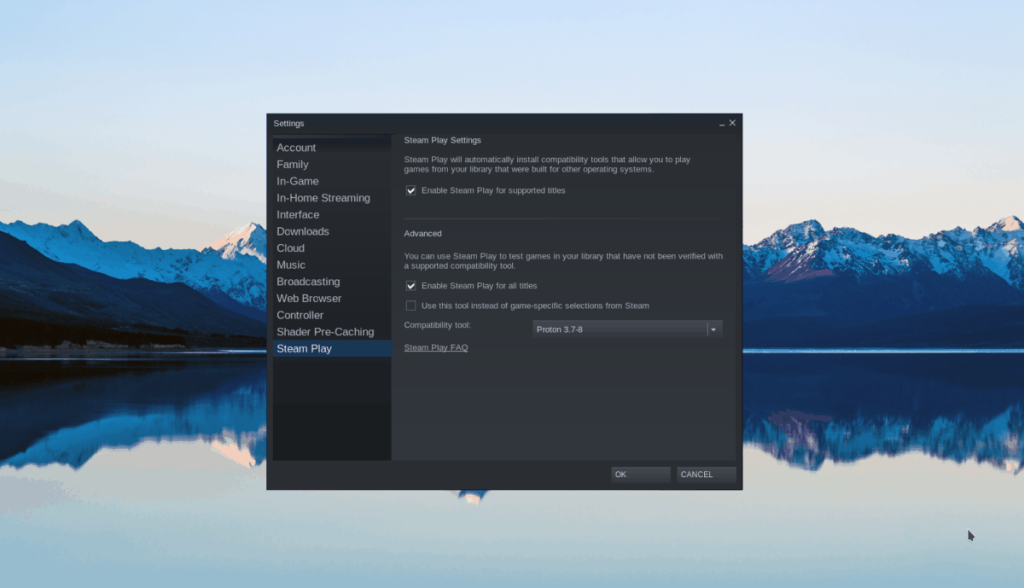
W obszarze Steam Play zaznacz zarówno pole „Włącz Steam Play dla obsługiwanych tytułów”, jak i pole „Włącz Steam Play dla wszystkich innych tytułów”. Kliknij przycisk „OK”, aby zastosować zmiany na Steam.
Krok 2: Znajdź przycisk „Sklep” w aplikacji Steam i kliknij go myszą, aby przejść do witryny Steam Storefront. W Sklepie Steam kliknij pole wyszukiwania, wpisz „Świadek” i naciśnij klawisz Enter , aby wyświetlić wyniki wyszukiwania.
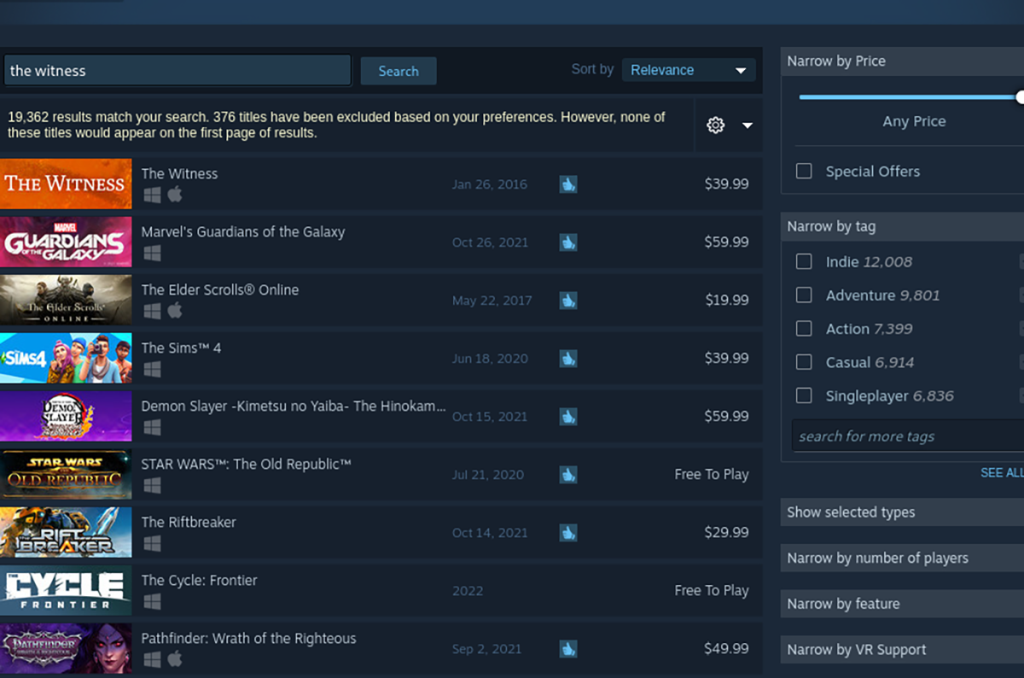
Przejrzyj wyniki wyszukiwania „The Witness” i wybierz go, aby uzyskać dostęp do strony Steam Storefront gry.
Krok 3: Po wejściu na stronę sklepu Steam The Witness znajdź zielony przycisk „Dodaj do koszyka” i kliknij go myszą, aby dodać grę do koszyka Steam. Następnie kliknij ikonę koszyka Steam, aby kupić The Witness dla swojego konta Steam.
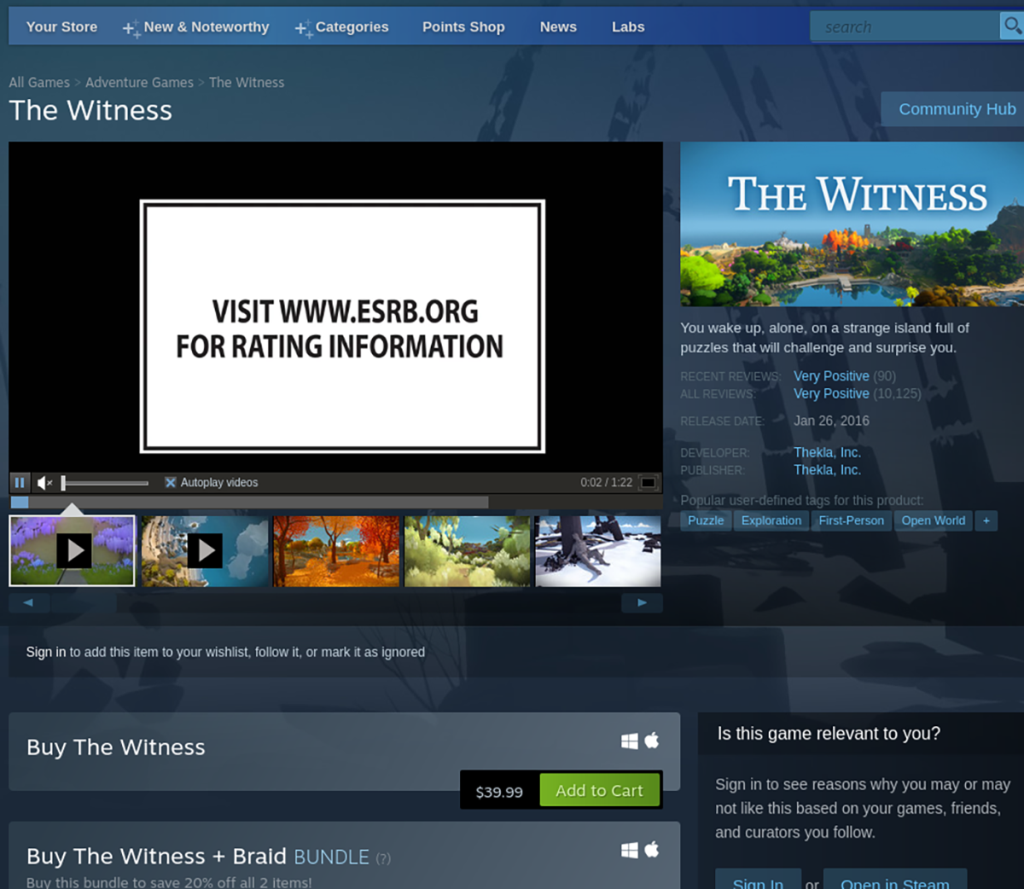
Krok 4: Po zakupie The Witness kliknij przycisk „Biblioteka”, aby uzyskać dostęp do biblioteki Steam. Następnie wyszukaj „Świadek” i wybierz go. Kliknij niebieski przycisk „ZAINSTALUJ”, aby pobrać i zainstalować grę na komputerze z systemem Linux.

Krok 5: Po zakończeniu procesu pobierania niebieski przycisk „INSTALUJ” zmieni się w zielony przycisk „PLAY”. Wybierz ten przycisk odtwarzania, aby uruchomić The Witness na swoim komputerze.
BlackArch Linux to dystrybucja bezpieczeństwa i testów penetracyjnych oparta na Arch Linux. Zainstaluj BlackArch Linux w swoim systemie.
Foxit Reader to bezpłatne oprogramowanie PDF dla systemów Linux, Mac i Windows. Jest to oprogramowanie typu open source. Dowiedz się, jak zainstalować go w systemie Linux.
VR Chat to towarzyska interaktywna gra wideo na PC. Działa zarówno w trybie stacjonarnym, jak i w trybie gogli VR. W grze użytkownicy mogą odkrywać stworzone przez użytkowników
Teraz można grać w trybie jednoosobowym Grand Theft Auto 5, a także w komponent GTA: Online w systemie Linux, dzięki Valves Steam Play i Proton
Netstat to narzędzie Linux, którego administratorzy systemu używają do analizy statystyk sieci. Przydaje się, gdy próbujesz dokładniej przyjrzeć się swojemu Linuksowi
Microsoft Flight Simulator to gra wideo symulatora samolotów na konsolę Xbox, a także Microsoft Windows. Zobacz jak uruchomić ją w systemie Linux.
Jak naprawić uszkodzony ekran logowania do Gnome w systemie Linux?
Linux to system operacyjny typu open source. Dowiedz się, jak łatwo zainstalować podstawowe czcionki Microsoft na różnych dystrybucjach Linux.
Cherry Tree to hierarchiczna aplikacja do robienia notatek dla systemów Linux i Windows. Ma wiele doskonałych funkcji, takich jak bogata edycja tekstu i składnia.
Masz dokumenty na serwerze FTP, które chcesz otworzyć w Libre Office? Kliknij tutaj, aby dowiedzieć się, jak to zrobić bez potrzeby pobierania plików lokalnie!








